iOS 14-s on Apple muutnud rakenduses Messages vestluslõimede jälgimise lihtsamaks, lubades kasutajatel rakenduses lõime kinnitada.

Kinnitatud vestlused asuvad peamise sõnumiloendi ülaosas ja kuvatakse suurte kontaktiringidena. Kinnitatud lõnga saab olla maksimaalselt üheksa.
Saate rakenduses Messages kinnitada nii üks-ühele vestlusi kui ka grupivestlusi ning lõimed võivad sisaldada nii SMS-tekste (rohelised mullid) kui ka iMessages (sinised mullid).
Üks-ühele vestlused kuvatakse teise inimese kontaktprofiilina, samas kui grupilõimedel on kõigi profiilipilt suuremas ringis (kui pole valitud grupifotot).
milleks Apple ID-d kasutatakse
Meilisõnumite vestluste kinnitamiseks on tegelikult kolm võimalust. Vaatame neid ükshaaval.
Kuidas kinnitada vestlusi sõnumitesse
1. meetod
- Käivitage Sõnumid rakendus teie peal iPhone või iPad .
- Vajutage oma sõnumiloendis pikalt vestlust, mille soovite ülaossa kinnitada.
- Puudutage valikut Kinnita [nimi] valik.
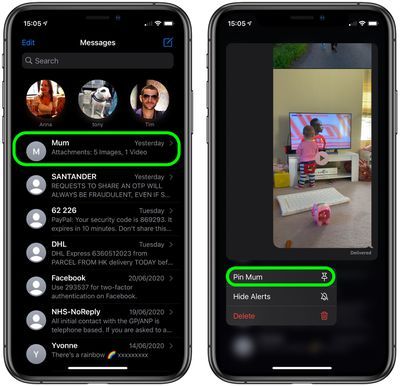
2. meetod
- Käivitage Sõnumid rakendus teie iPhone'is & zwnj; või & zwnj; iPad & zwnj ;.
- Pühkige sõnumiloendis paremale üle vestluse, mille soovite ülaossa kinnitada.
- Puudutage vestluse vasakul küljel olevat kollast kinnitamise ikooni.
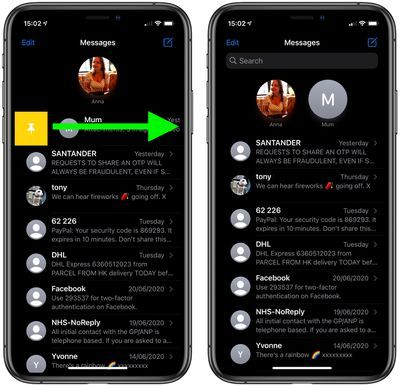
3. meetod
- Käivitage Sõnumid rakendus teie iPhone'is & zwnj; või & zwnj; iPad & zwnj ;.
- Puudutage oma sõnumite loendis Muuda ekraani vasakus ülanurgas.
- Puudutage valikut Redigeeri Pins valik hüpikmenüüs.
- Puudutage kollast nööpnõelaikooni selle vestluse paremal küljel, mille soovite ülaossa kinnitada.
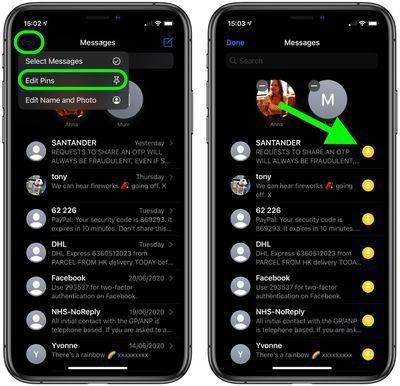
Pange tähele, et kui kinnitate vestluse ekraani ülaossa, ei kuvata seda enam allolevas sõnumiloendis. Kui kontaktil pole iMessage'i profiilipilti, kuvatakse tema kontaktiring tema nime esimese tähena hallil taustal.
mis suurus on ipad mini
Kui teile saadetakse sõnum üks-ühele vestluslõimes, kuvatakse kontaktiringi ülaosas tippitav ellips (kolm punkti) ja järgneva sõnumi eelvaade kuvatakse vestlusmullina. .
Kuidas sõnumites vestlusi lahti ühendada
Vestluse vabastamiseks sõnumiloendi ülaosast vajutage lihtsalt pikalt suurt kontaktiikooni ja seejärel puudutage Vabasta [nimi] hüpikmenüüs. Teise võimalusena puudutage nuppu Muuda suvand ekraani vasakus ülanurgas, seejärel puudutage halli miinusikooni vestlusel, mille soovite vabastada.
Kuidas peita hoiatusi kinnitatud vestluse eest
Kinnitatud vestluse märguannete peitmiseks vajutage lihtsalt pikalt kontaktiringi ja seejärel valige Peida hoiatused hüpikmenüüs.

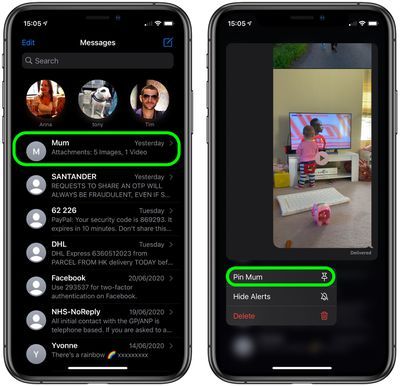
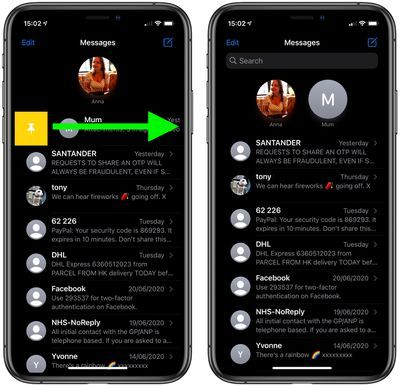
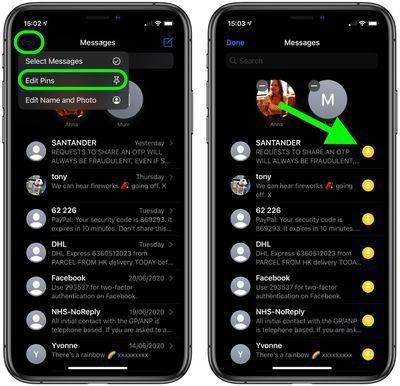
Lemmik Postitused